Windows PCのSMARTハードディスクエラーを修正する
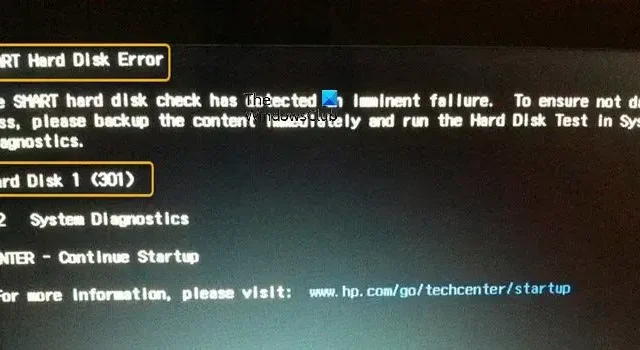
HP コンピューターを起動すると、SMART ハードディスク エラー 301、302、309、30A、30B、30C、3F1、および 3F2 が表示され、システムが起動できない場合があります。この投稿では、影響を受ける PC ユーザーが問題を簡単に解決するために適用できる最適な解決策を提供します。
Windows PC 上の SMART ハードディスク エラーを修正する
HP コンピューターを起動すると、起動に失敗し、SMART ハードディスク エラー 301、302、309、30A、30B、30C、3F1、または 3F2 がスローされる場合は、以下に順不同で紹介する修正を適用できます。問題を解決するために適用してください。
表示される実際のエラー コードは異なる場合があり、上記のコードのいずれかが含まれる可能性があります。 SMART ハードディスク エラー警告は、次のようなさまざまな理由で発生する可能性があります。
- コンピュータに急激な振動が発生しました。
- ハードディスクは通常よりも高い温度にさらされています。
このエラー メッセージが表示された場合は、次の操作を実行してください。
- 十分な換気が行われていることを確認してください
- ハードドライブを取り付け直します
- ハードディスク テストを実行する
- BIOS をアップデートする
- ハードディスクのファームウェア/ドライバーを更新する
- ディスクを交換する
これらを詳しく見てみましょう。始める前に、すべての重要なデータとファイルをすぐにバックアップしてください。 SMART ハードディスク エラーは、ハードディスクの差し迫った損失を示していない可能性がありますが、ディスクが故障した場合に備えて準備をしておくことをお勧めします。
1] 十分な換気があることを確認してください
適切な換気があることを確認することで、Windows PC の SMART ハードディスク エラーのトラブルシューティングを開始できます。
S.M.A.R.T. を解決する最も一般的な方法。過度の平均気温に基づく警告は、換気を増やすことです。他の作業を行う前に、すべてのファンが動作していること、およびシステムに十分な空気の流れがあることを確認してください。 S.M.A.R.T.換気の問題を特定して解決し、平均気温が正常範囲内に収まれば、エラーは解消されます。
2] ハードドライブを取り付け直します
衝撃や物理的損傷などが原因で、ハードドライブとコンピューター間の接続が弱くなっている可能性があります。この場合、ハードディスクを取り付け直し、マザーボードにしっかりと接続されていることを確認します。
3] ハードディスク テストを実行する
起動時に、コンピュータは SMART ハードディスク テストを実行します。ハードドライブに問題がある可能性がある場合は、黒い画面にエラー メッセージが表示されます。このトラブルシューティングでは、次の手順に従ってハードディスク テストを実行して、ハードディスクの状態を確認する必要があります。
- POST エラー画面で F2 キーをタップします。
- メイン メニューで、コンポーネント テスト をクリックします。
- コンポーネント テスト メニューで、ストレージ > をクリックします。 クイック テスト。
- [1 回実行] をクリックします。クイック テストが始まります。
コンピュータに複数のハード ドライブがある場合は、テストするドライブを選択します。すべてのハード ドライブをテストするには、すべてのハード ドライブをテスト を選択します。テストが完了すると、画面に結果が表示されます。テスト結果は、メイン メニューの テスト ログでも確認できます。
ハード ドライブのテストが完了すると、実行されたアクションを示すメッセージが表示されます。以下の表は、ハードドライブのテスト結果と実行できる推奨アクションを示しています。
さらに、 SMART テストを実行して、Windows 搭載 HP コンピューターにインストールされているドライバーの正常性を確認できます。ドライブが健全でない場合、当面の問題が引き起こされる可能性があります。
4] BIOS をアップデートする
BIOS アップデート
5] ハードディスクのファームウェア/ドライバーを更新する
ドライバーの .inf または .sys ファイルを既にダウンロードしている場合は、デバイス マネージャーを使用してドライバーを手動で更新できます。または < u>コマンド プロンプト経由でドライバーを更新します。 [Windows Update] の [オプションの更新] セクションでドライバの更新を入手することもできます。また、ハードディスクの製造元の Web サイトから最新バージョンのドライバをダウンロードするか、自動的に更新することもできます。 Windows 11/10 PC 用の無料のドライバー アップデート ソフトウェアのいずれかを使用してドライバーを更新します。
6] ディスクを交換します
問題が解決しない場合、また上記のハードディスク テストの結果によっては、ハードディスクの交換が必要になる場合があります。
これがお役に立てば幸いです!
ハードディスクのエラーは修復できますか?
ハードドライブは、人的ミス、ハードウェアの誤動作、ファームウェアの破損、メディアの損傷、熱、水による損傷、電源の問題、事故など、さまざまな理由で誤動作する可能性があります。 Windows オペレーティング システムに存在する Chkdsk ユーティリティを使用して、ディスクの問題を修正できます。 Chkdsk (Chkdsk.exe) と呼ばれるコマンドライン ユーティリティは、ボリュームに問題がないかスキャンしてディスク ステータス レポートを作成し、表示します。
SMART エラー ブートとは何ですか?
簡単に言えば、SMART エラーは、ハードディスクがいつでもクラッシュする可能性があることを示します。エラーによりマシンが起動できない場合は、OS ファイルが欠陥セクタによって破損している可能性があります。ただし、ハードドライブからデータを復元する技術はまだあります。



コメントを残す